Nero BurnLite rappresenta l'edizione gratuita del popolare programma dedicato alla masterizzazione di CD e DVD. Si tratta di un tool rivolto specialmente a coloro che debbano svolgere attività di base in modo immediato, come creare copie di supporti ottici o immagini disco, senza la necessità di dover scomodare le funzionalità estese della versione a pagamento.
Installazione Nero BurnLite 10
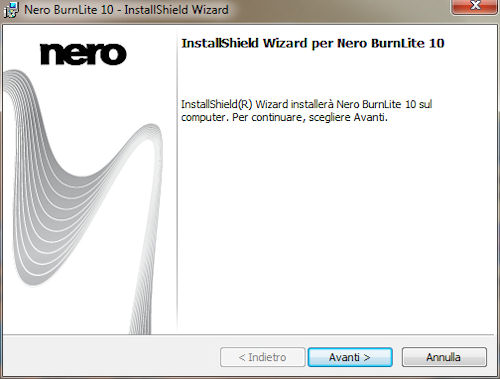
Tra le sue specifiche principali si evidenziano infatti l'interfaccia amichevole e la snellezza con la quale è possibile eseguire i comandi principali, aspetto da tenere presente nella scelta di software appartenente a questa categoria.
Finestra principale
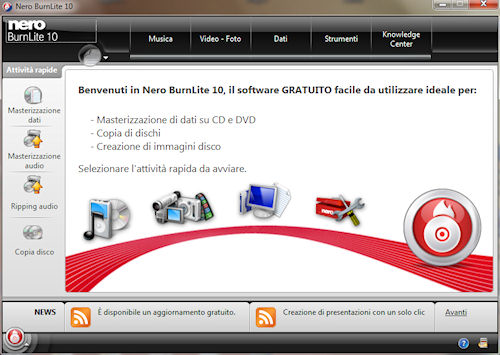
La licenza freeware è utilizzabile esclusivamente da utenti privati e non da quelli professionali, i quali devono rivolgersi alla versione commerciale. Il software è compatibile con le principali versioni dei sistemi operativi targati Microsoft, tra le quali si registra anche Windows 7.
Finestra masterizzazione disco dati
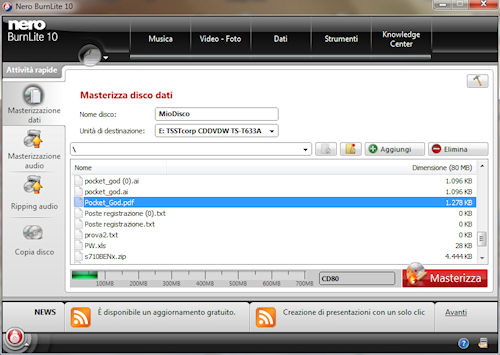
In termini di compatibilità, vi è il supporto dei formati dati CD e DVD (ISO, UDF e ISO/UDF) e si possono gestire le modalità CD-R, CD-RW, DVD±R, DVD±RW, DVD-RAM e DVD±R DL. L'installazione si svolge attraverso l'aiuto di una procedura guidata, la quale consente di portare a termine l'operazione senza difficoltà, segnalando la necessità di scaricare eventuali componenti aggiuntivi mancanti. Si può inoltre scegliere tra un'installazione completa (consigliata) ed una personalizzata per selezionare le parti desiderate (Nero StartSmart, Nero Update e file della guida).
Finestra copia disco
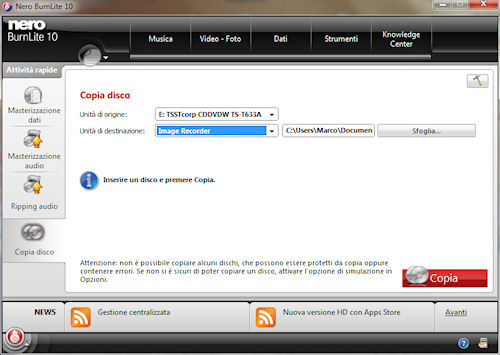
Terminata l'installazione appare un popup di conferma nel systray di sistema e cliccando sulla relativa icona si apre la finestra di gestione dei numeri di serie e degli aggiornamenti. Essa consente infatti di eseguire l'upgrade del prodotto mediante un collegamento al sito web del produttore, di verificare la disponibilità immediata di aggiornamenti della versione o di impostare una pianificazione con cadenza giornaliera, settimanale o mensile. La finestra principale di Nero BurnLite si rivela intuitiva per favorire l'approccio anche da parte di chi non abbia precedenti esperienze con programmi di questo tipo.
Pannello opzioni
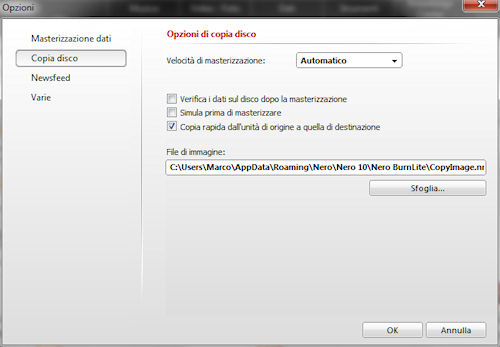
Nella parte sinistra è in evidenza la sezione "Attività rapide", la quale permette di accedere velocemente alle opzioni " Masterizzazione dati", "Masterizzazione audio", "Ripping audio" e "Copia disco". Si tenga presente che per usufruire delle funzionalità di masterizzazione e ripping audio è indispensabile passare alla versione a pagamento. Nella parte superiore dell'interfaccia sono invece presenti i richiami alle sezioni "Musica", "Video-Foto", "Dati" e "Strumenti", anch'esse attivabili solo con l'edizione commerciale del pacchetto. Vengono presentate le principali funzionalità ad esse inerenti con la possibilità anche in questo caso di eseguire un upgrade diretto. " Knowledge Center" costituisce l'area dedicata alle risorse online con tutorial interattivi, manuali e assistenza tecnica sia attraverso la casa madre che la comunità di utilizzatori dei prodotti Nero. Consente inoltre di visualizzare tabelle di raffronto tra i diversi prodotti per valutare quello più adatto alle proprie esigenze nel caso venga reputato opportuno.
Strumento cancellazione disco rimovibile

Per masterizzare un supporto dati occorre assegnare un nome al disco, selezionare un'unità di destinazione e i file d'interesse mediante il pulsante "Aggiungi". A sinistra di quest'ultimo vi è anche il pulsante per creare una o più cartelle all'interno della struttura del disco medesimo. Nella barra di stato disposta nella parte inferiore si ha un riscontro in tempo reale sulla quantità di spazio necessario: se si devono eliminare dei file basta selezionarli e cliccare il pulsante "Elimina", mentre per avviare il processo basta selezionare il tasto "Masterizza". La copia di un disco implica la selezione dell'unità di origine e di quella di destinazione, potendo anche generare un'immagine con estensione "nrg" in un percorso preferito. Il pulsante "Opzioni" (attivabile anche dal menu principale) torna utile per impostare alcuni parametri, quali la velocità di masterizzazione, la verifica dei dati, la copia rapida dall'unità di origine a quella di destinazione e la simulazione, nel caso non vi sia la certezza di poter copiare un disco. Nell'angolo inferiore sinistro è inoltre presente il pulsante per aprire Nero ControlCenter e per analizzare e cancellare un disco, se riscrivibile. Nero BurnLite è quindi da prendere in considerazione nel caso si desideri un tool essenziale, ma al tempo stesso capace di portare a termine l'attività di masterizzazione dati e copie CD/DVD in modo sicuro e affidabile.
[software id="27494"]